اتصل بمصادر البيانات في Power BI Desktop
الآن بعد تثبيت Microsoft Power BI Desktop، أصبحتَ جاهزاً للاتصال بعالم البيانات الواسع للغاية. تتوفر جميع أنواع مصادر البيانات في Microsoft Power Query لنافذة Excel. تُظهر الصورة التالية كيفية الاتصال بالبيانات عن طريق تحديد علامة التبويب "Home" على الشريط ثم تحديد Get Data > More.
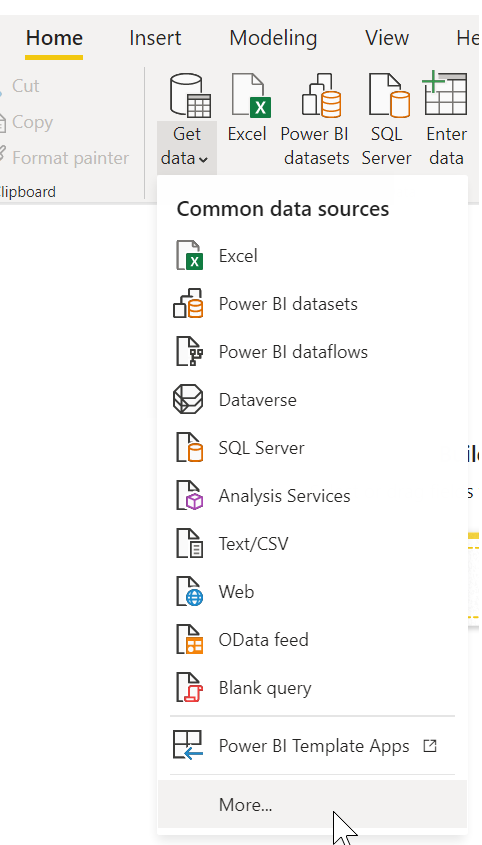
في هذه الوحدة، سنتصل بمصادر مختلفة لبيانات Web.
تخيل أنك على وشك التقاعد – وتريد العيش في مكان به الكثير من أشعة الشمس، ومعدلات جريمة منخفضة، ورعاية صحية جيدة – وربما كنت محلل بيانات، وتريد هذه المعلومات لمساعدة عملائك. على سبيل المثال، ربما ترغب في مساعدة بائع نظارات شمسية على أن يركز مبيعاته في الأماكن التي تشرق فيها الشمس عادةً.
في كلتا الحالتين، يحتوي مورد الويب التالي على بيانات مثيرة للاهتمام حول هذه الموضوعات وغير ذلك المزيد:
تصنيف الولايات من حيث أفضل الأماكن للتقاعد
حدد Get Data > Web، وألصق العنوان:
https://www.bankrate.com/retirement/best-and-worst-states-for-retirement/
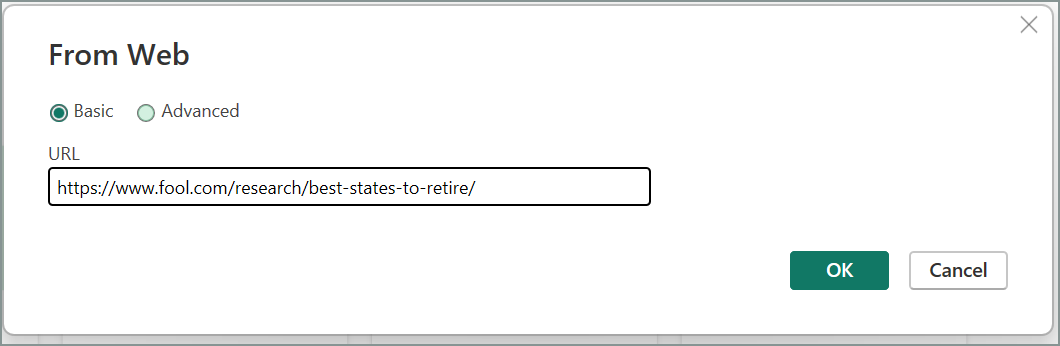
عند تحديد OK، ستعمل وظيفة Query الخاصة بـ Power BI Desktop. يتصل Query بمورد الويب، وتعرض نافذة Navigator ما وجدته في صفحة الويب. في هذه الحالة، تجد جدولاً به (تصنيف لأفضل الولايات وأسوئها للتقاعد). نحن مهتمون بجدول ** أفضل الدول للتقاعد **، لذا حدده من القائمة. تُظهر نافذة Navigator شاشة معاينة.
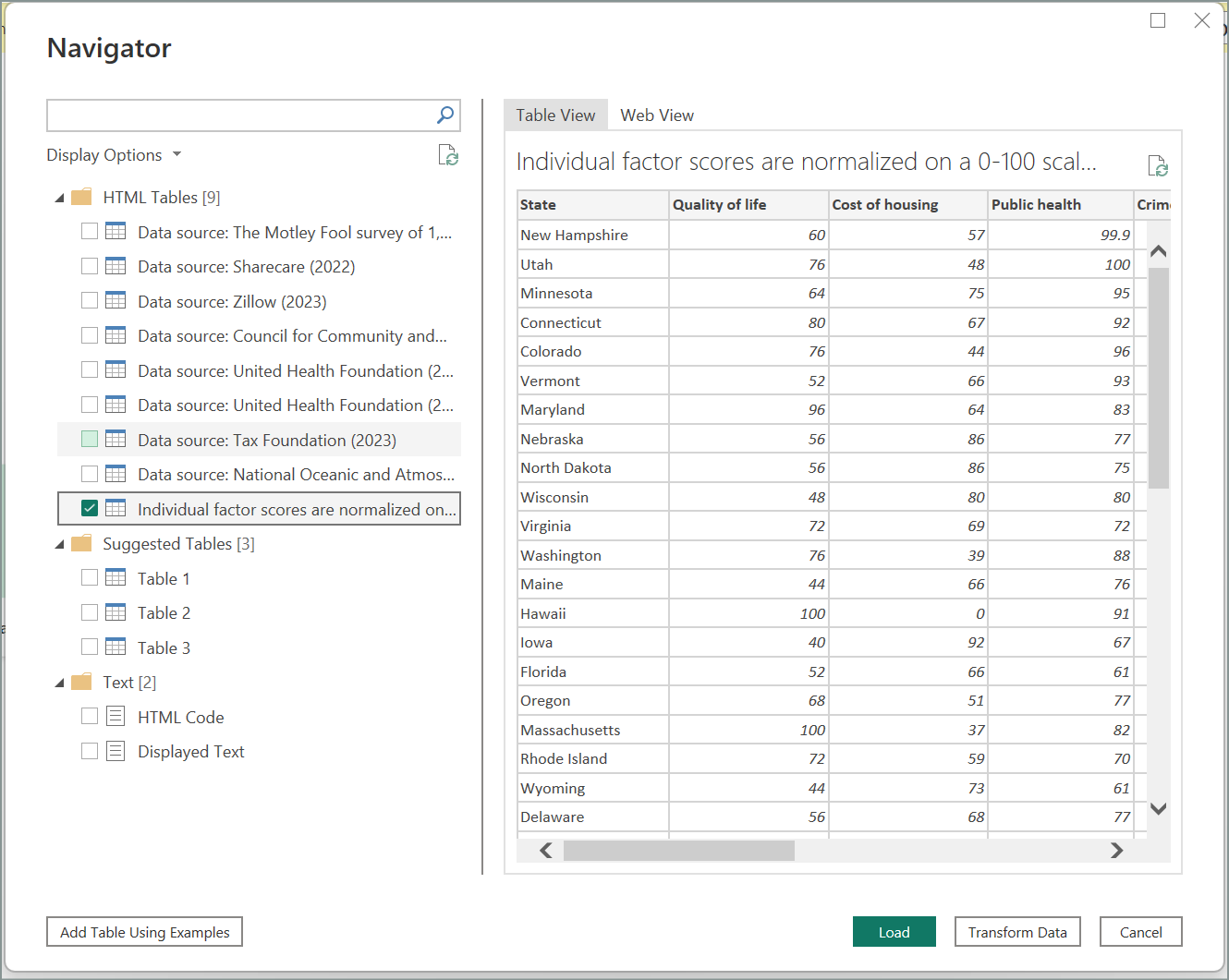
وهنا، يمكنك تحرير الاستعلام قبل تحميل الجدول، وذلك عن طريق تحديد Transform data في أسفل النافذة. أو ببساطة يمكنك تحميل الجدول.
عند تحديد Transform data، يعمل Power Query Editor، ويظهر عرض تمثيلي للجدول. سوف يظهر الجزء Query Settings (إذا لم يظهر، فحدد علامة التبويب View من الشريط، ثم حدد Show > Query Settings). هذا ما سيظهر لك.
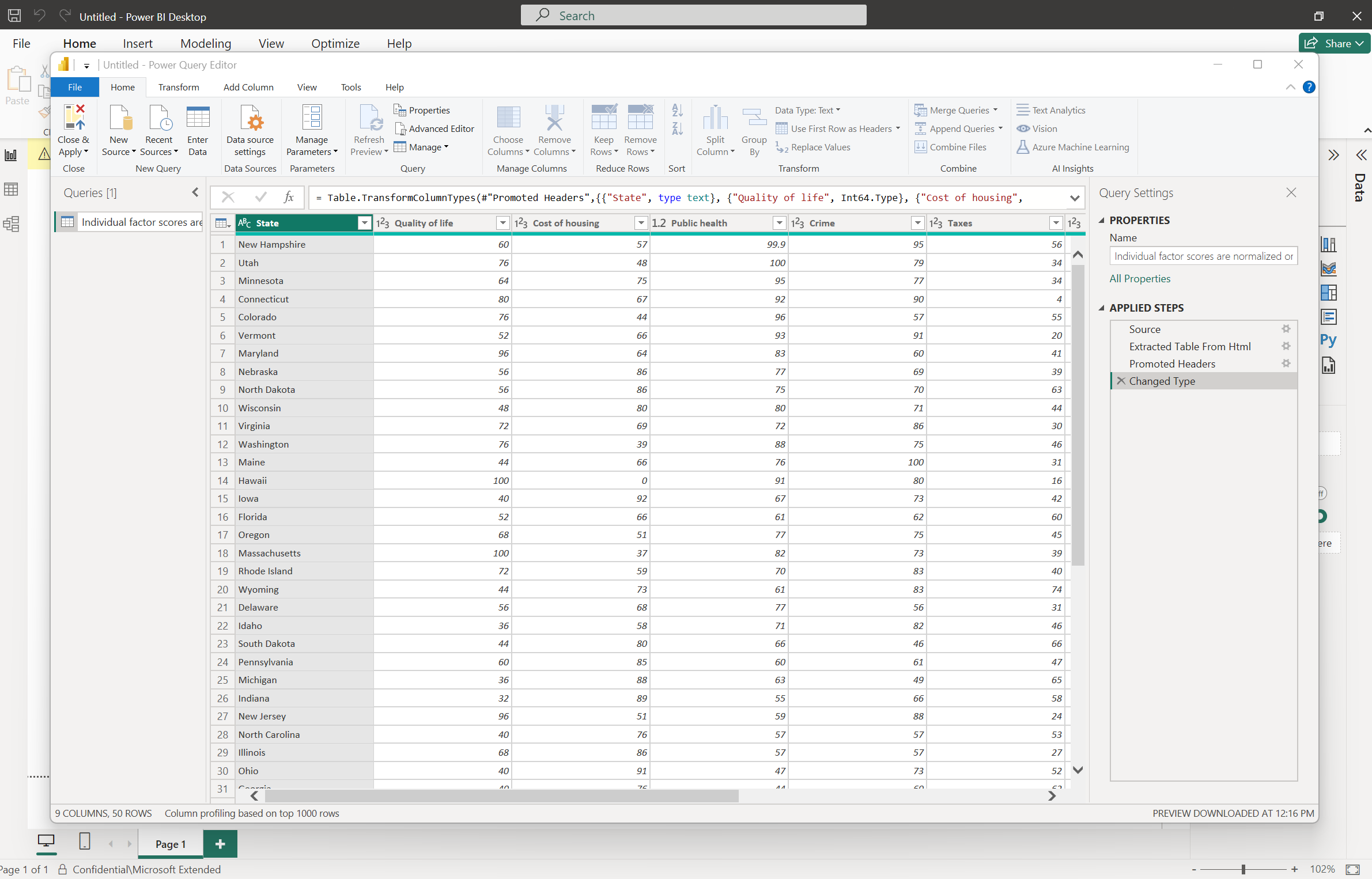
في Power BI Desktop، يُمكنك الاتصال بمصادر بيانات متعددة ودمجها لفعل أشياء مثيرة للاهتمام.
سنقوم في الوحدة التالية بتعديل البيانات لتلبي احتياجاتنا. تسمى عملية تعديل البيانات المتصلة بالتشكيل.